Dostęp do modułu Kancelaria oraz składów chronologicznych podlega kontroli w oparciu o mechanizm grup i przynależności do nich.
Kontrola uprawnień dostępna jest po kliknięciu przycisku Aplikacje, a potem wybraniu opcji Ustawienia aplikacji. W nowym oknie należy odszukać sekcję PAKIET KANCELARIA i kliknąć zakładkę GRUPY UPRAWNIEŃ.
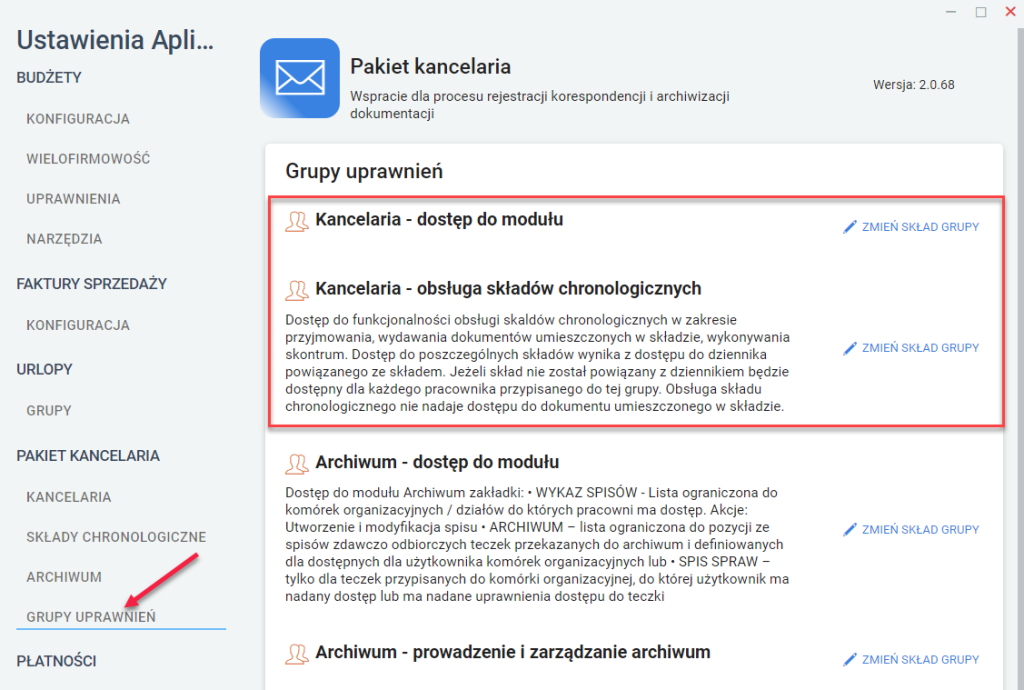
- Kancelaria – dostęp do modułu – odpowiada za kontrolę dostępu do modułu. Osoby przydzielone do grupy zyskują możliwość pracy w module;
- Kancelaria – obsługa składów chronologicznych – osoba należąca do grupy zyskuje dostęp funkcjonalności obsługi składów chronologicznych w zakresie przyjmowania i wydawania dokumentów w ramach składu oraz tworzenia skontrum. Należy pamiętać o tym, że dostęp do składów zależy od uprawnień przydzielonych w ramach dostępu do określonych dzienników powiązanych z danym składem. Jeżeli skład nie został powiązany z dziennikiem, to wtedy będzie on dostępny dla każdego członka tej grupy. W przypadku utworzenia powiązania z dziennikiem niezbędne jest nadanie odpowiednich uprawnień w ramach dzienników. Proces ten opisano w oddzielnym artykule. Dostęp do składu nie oznacza automatycznego dostępu do dokumentów, które w nich zebrano.
W przypadku obu uprawnień wymienionych powyżej zarówno dodawanie, jak i usuwanie członków przebiega dokładnie tak samo.
Aby dodać nowego pracownika do grupy, należy:
- kliknąć Aplikacje, a potem Ustawienia aplikacji;
- w nowym oknie odszukać sekcję PAKIET KANCELARIA i kliknąć zakładkę GRUPY UPRAWNIEŃ;
- kliknąć ZMIEŃ SKŁAD GRUPY przy Kancelaria – dostęp do modułu lub Kancelaria – obsługa składów chronologicznych;
- w nowym oknie przejść do zakładki Pracownicy;
- w kolumnie Pracownicy kliknąć pracownika na liście;
- kliknąć przycisk ze strzałką skierowaną w lewą stronę;
- wybrany pracownik przeskoczy do kolumny Do grupy należą pracownicy;
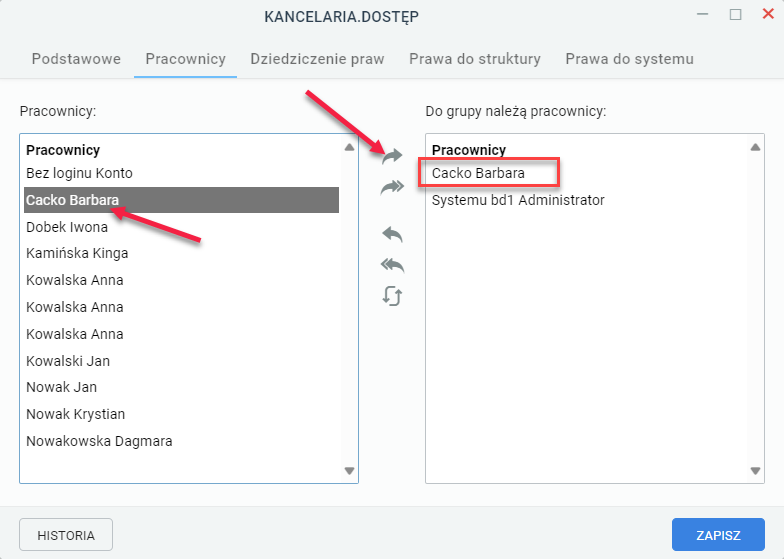
- kliknąć ZAPISZ.
Aby usunąć pracownika z grupy, należy:
- kliknąć Aplikacje, a potem Ustawienia aplikacji;
- w nowym oknie odszukać sekcję PAKIET KANCELARIA i kliknąć zakładkę GRUPY UPRAWNIEŃ;
- kliknąć ZMIEŃ SKŁAD GRUPY przy Kancelaria – dostęp do modułu lub Kancelaria – obsługa składów chronologicznych;
- w nowym oknie przejść do zakładki Pracownicy;
- w kolumnie Do grupy należą pracownicy kliknąć pracownika na liście;
- kliknąć przycisk ze strzałką skierowaną w prawą stronę;
- wybrany pracownik przeskoczy do kolumny Pracownicy;
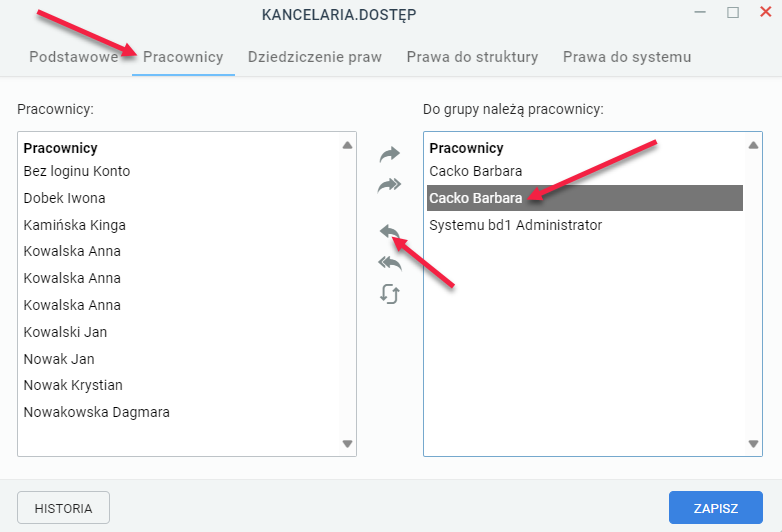
- kliknąć ZAPISZ.
Po tym jak pracownik otrzyma lub straci uprawnienia, powinien się wylogować, a następnie ponownie zalogować na swoim koncie. Po wykonaniu tej operacji zmiana zacznie działać poprawnie.